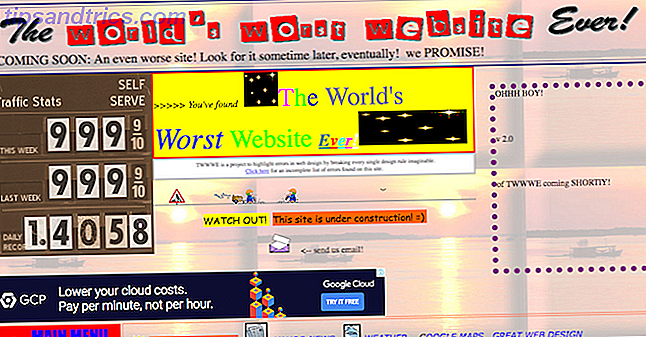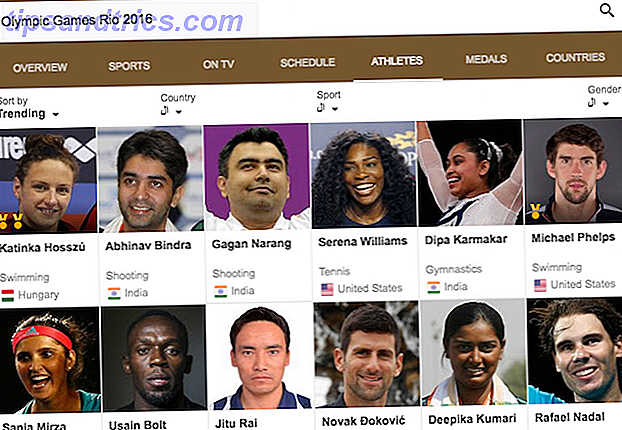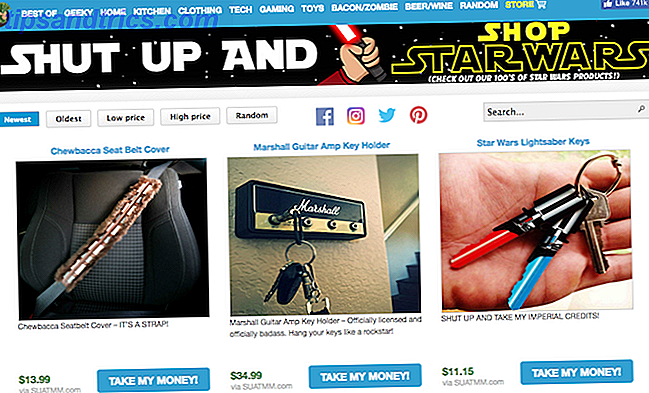IPhone har kommit långt sedan den först visades under 2007. Tyvärr har processen med att importera och använda egna ringsignaler och varningar inte gjort det.
Det här kan vara anledningen till att du alltid verkar höra samma gamla iPhone-toner, eftersom det finns ett par steg involverade i att få det att fungera. Apple säljer fortfarande ringsignaler via iTunes Store Har du ett Apple eller iTunes Presentkort? Här är vad du kan köpa Fick ett Apple eller iTunes Presentkort? Här är vad du kan köpa Snagged ett Apple Store, iTunes eller Apple Music presentkort den här semesterperioden? Här är vad du kan köpa med det. Läs mer, så vi trodde vi skulle påminna om att det fortfarande finns ett gratis sätt att lägga till egna varningar på din iPhone.
Det finns också några andra toner och varningar du kan anpassa för en mer personlig enhet.
1. Förbered din sång eller varning
Det borde vara självklart att du måste välja en låt eller en varning som du vill importera, oavsett om det är tematillståndet till MASH eller den andra långa "du har upptäckts!" Ljud från Metal Gear Solid. Detta är ditt källmaterial, och det kan komma från en MP3-fil du hämtade, eller en sång som redan finns i ditt iTunes-bibliotek.
För ringsignaler vill du trimma din låt ner till cirka 30 sekunder, något du kan åstadkomma med iTunes eller någon annan ljudredigerare. Du kan använda någon av metoderna nedan.
Använda iTunes
Det här fungerar bara med musik du direkt importerat (från dina egna filer) eller musik du har köpt från Apple (DRM-fri) som är knuten till ditt Apple-ID. Om du använder Apple Music kan du inte bara fånga någon låt och använda den som ringsignal.
Hitta den låt du vill använda i iTunes (importera den om du inte redan har det), högerklicka på den och välj Få info . Navigera till fliken Alternativ där du kommer att se Start och Stop- signaler. Du kan använda dessa för att skapa en kortare version av din låt genom att välja när du vill att uppspelningen ska starta och stoppa. När du har valt ett intervall, tryck på OK .
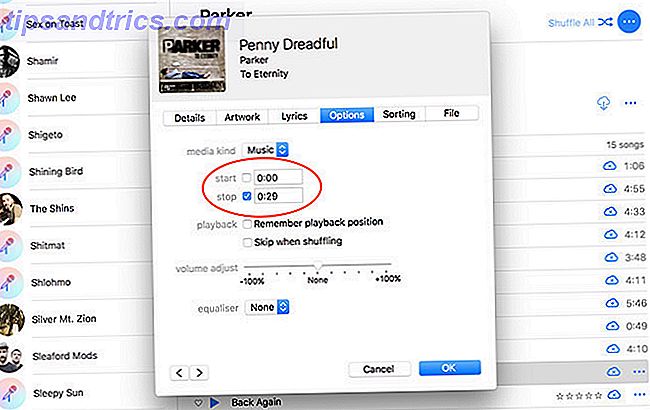
Nu med den sång som du just redigerat valt, gå till Arkiv> Konvertera och välj Skapa AAC-version . En dubblett sång som är kortare än originalet ska visas. Klicka och dra det till skrivbordet för att hålla det säkert, ta sedan bort det från ditt iTunes-bibliotek. Du bör också gå tillbaka till den ursprungliga sången och ta bort Start och Stop- signaler.
Använda QuickTime Player
QuickTime Player på Mac är ett kraftfullt verktyg med några fina dolda funktioner 7 Handy Tasks QuickTime Player Utförs gratis 7 Handy Tasks QuickTime Player Utförs gratis Du har förmodligen ändrat filförbundet så QuickTime aldrig används, så du har förmodligen förbisett sin mängd av användbara funktioner. Läs mer . Öppna bara en ljudfil som du har laddat ner i QuickTime, gå till Redigera> Trim och dra skjutreglagen tills du är nöjd med ditt val. När du är klar, gå till Arkiv> Exportera> Endast ljud och spara filen på skrivbordet.
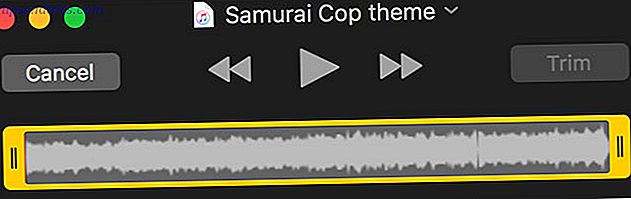
Filen kommer att vara i AAC-format, vilket är precis vad du behöver.
Använda en annan ljudredigerare
Andra ljudredigerare ger dig mycket mer kontroll över din ljudfil. Du kan manipulera ljud på en tidslinje, lägga till effekter, öka volymen eller skapa något helt unikt. Kolla in våra favorit Mac-ljudredigerare De bästa gratis och billiga ljudredigerarna för Mac OS X De bästa gratis och billiga ljudredigerarna för Mac OS X Med tanke på Apples mediakunskap med gratis program som iMovie är det förvånande att det inte finns en enkel ljudredigerare buntad med OS X. Läs mer för att hitta något som passar din budget.
Nyckeln är att exportera till AAC-format. Om din valda ljudredigerare inte kan göra det, måste du använda iTunes istället:
- Spara ljudet till. WAV (okomprimerat) format.
- Importera din fil till iTunes med Arkiv> Lägg till i bibliotek .
- Hitta filen du just importerade, välj den och gå sedan till Arkiv> Konvertera> Skapa AAC-version .
- Dra den nya AAC-filen till skrivbordet och ta bort både original- och AAC-duplikat från ditt iTunes-bibliotek.
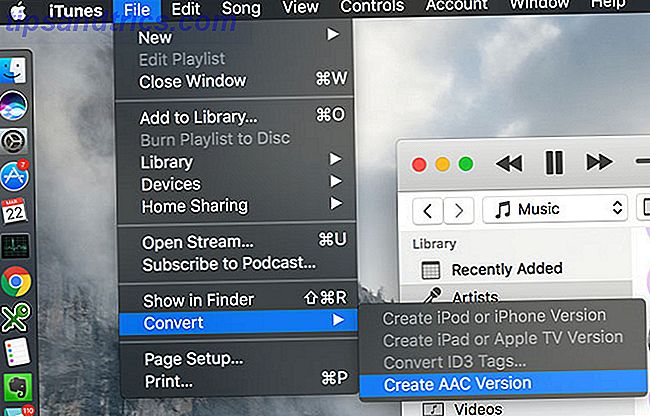
2. Ändra filförlängning och import
Nu när du har ditt ljud trimmat ner till storlek och i AAC-format, är det dags att lura iTunes till att märka det som en ringsignal. Byt namn på filen (högerklicka eller tryck enter på en Mac) och ändra filtillägget till .M4R .

På en Mac kan du bara behöva lägga till filtillägget och du blir uppmanad när du har gjort det korrekt. Om du använder Windows och du inte kan se filtillägget behöver du justera en inställning. För att göra detta besök Start> Kontrollpanelen> Utseende och anpassning> Alternativ för File Explorer> Visa och avmarkera sedan Dölj tillägg för kända filtyper och tryck på Apply .
Du ska nu kunna se filtillägg, och ändå ändra ditt .M4A eller .AAC till .M4R . Allt som är kvar att göra är att importera .M4R-filen till iTunes . Du kan antingen klicka och dra det i huvud iTunes-fönstret, eller välj Arkiv> Lägg till i bibliotek från menyraden.
3. Synkronisera din iPhone
Din nya ringsignal kommer inte att visas i ditt huvudmusikbibliotek, istället måste du välja Toner från rullgardinsmenyn för att se den. När du har hittat den, anslut din iPhone och klicka på den från listan över enheter (se skärmbilden nedan).
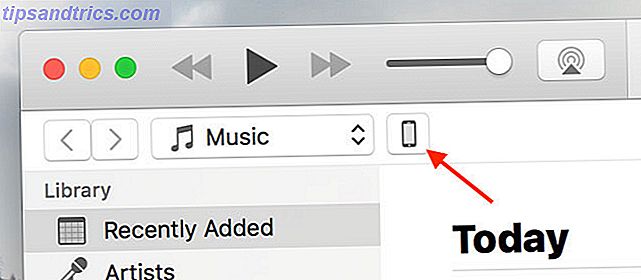
Navigera till toner under "Inställningar" header och se till att synkroniseringstoner är markerade. Slutligen klickar du på Sync för att slutföra processen och väntar på allt som ska överföras. När du är färdig hämtar du din iPhone och leder till Inställningar> Ljud & Haptics (eller Ljud och Vibration på äldre enheter) och välj din ton under alternativet Ringsignaler .

Du kan också ställa in dessa ringsignaler som någon annan varningston inklusive texttoner, nya mailvarningar, påminnelser och så vidare.
Andra ljud du kan anpassa
Din nya ringsignal kan användas som en systemvärd varning för alla kontakter, eller du kan tillämpa specifika toner på vissa kontakter. För att göra detta huvud till Telefon> Kontakter och hitta kontakten du vill tilldela en ringsignal till. Tryck på Redigera och bläddra ner tills du ser Ringtone . Du kan också använda en anpassad texttone här också.
Apples inbyggda klockprogram kan också anpassas för att låta olika varningar. Timerfunktionen är grundläggande men kan använda lagerljud och alla ringsignaler du har köpt på manuellt synkroniserad via iTunes. Larmfunktionen kan använda en annan ton för varje larminställning, inklusive stocktoner, synkroniserade toner och vilken musik du har synkroniserat med enheten.
Och ja, det inkluderar DRM-skyddade Apple Music-låtar. 10 Viktiga Apple Music Tips du behöver verkligen veta 10 viktiga Apple Music-tips du verkligen behöver veta. Sedan lanseringen år 2015 har Apple Music kommit långt, älskling. Tyvärr är det fortfarande inte den enklaste eller mest intuitiva tjänsten att ta tag i. Vilket är där vi kommer in ... Läs mer. Bläddra helt enkelt till toppen av listan när du anger en alarmtone och tryck på Välj en låt .
Du kan fortfarande köpa toner
Ett mycket lättare sätt att få ringsignaler på din enhet är att köpa dem via iTunes. Detta verkar vara den främsta anledningen till att Apple inte har gjort att lägga till egna toner, med mindre hoops att hoppa igenom. Det betyder också att folk fortfarande köper ringsignaler för några dollar en pop.
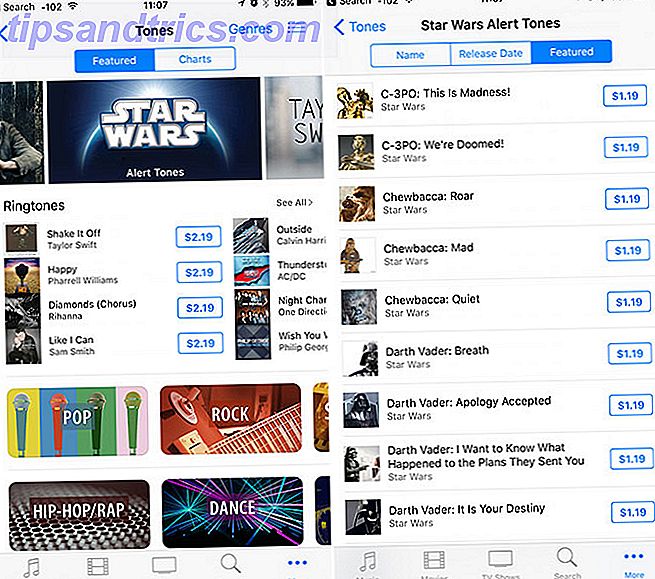
Oavsett om du vill satsa på att konvertera, importera och synkronisera är det upp till dig. Du kan köpa två sekunder av Chewbacca som roar för $ 0.99, eller du kan hitta ljudet själv på internet och göra det gratis. Kolla in vår samling av videospel ringsignaler Gör din ringsignal fantastisk med Retro Videospel Ljud Gör din ringsignal fantastisk med Retro Videospel Ljud Om du fortfarande använder den generiska ringsignalen som följde med telefonen är det dags för en ändring. Varför inte använda någon klassisk videospelmusik en fantastisk ny ringsignal? Läs mer för fler idéer.
Vad är din nuvarande ringsignal? Skicka gärna frågor om problem som du hade använt metoderna ovan och vi försöker vårt bästa att hjälpa till.